Brother PT-1180 P-touch Manuel utilisateur
Vous trouverez ci-dessous de brèves informations sur le PT-1180. Cet appareil vous permet de créer des étiquettes personnalisées grâce à divers styles, tailles et cadres. Il est possible de mémoriser des textes, d'imprimer en plusieurs exemplaires, et d'insérer des caractères accentués et des symboles. L'étiqueteuse utilise des rubans TZ disponibles en plusieurs largeurs.
PDF
Télécharger
Document
PRÉCAUTIONS GÉNÉRALES BATÔNNET TOUCHE D’ENTRÉE • En procédant de la façon suivante, le bâtonnet fourni vous permet de retirer aisément le support du ruban laminé. 1 Tenez le ruban d’une main, la surface imprimée vers le haut, et le bâtonnet de l’autre main. 2 Faites passer la moitié du ruban dans la fente du bâtonnet. 3 Retournez le bâtonnet de trois quarts de tour vers vous, puis tirez-le en sens inverse, comme illustrié. 4 Décollez le support du ruban. Appuyez sur si vous souhaitez accepter ou confirmer un réglage, ou terminer une ligne de texte et commencer la suivante. ● Pour ajouter une seconde ligne, appuyez une fois sur . Le repère d’entrée ( ) apparaît dans le texte pour indiquer la fin de la première ligne et le début de la seconde. Remarque: Deux lignes de texte peuvent être entrées seulement si un ruban de 9 mm (3/8 po) ou 12 mm (1/2 po) de large est en place. • • • • • MODÈLE PT-1180 MODE D’EMPLOI • • • • • • • Utilisez uniquement des rubans en cassette de type TZ de Brother. N’utilisez pas de cassettes non porteuses du logo . Trois largeurs de ruban sont disponibles : 6 mm (1/4 po), 9 mm (3/8 po), 12 mm (1/2 po). Ne tirez pas sur le ruban, vous risqueriez de l’endommager. N’essayez pas de couper le ruban pendant son avance ou l’impression, sous peine de l’endommager. N’utilisez ni alcool ni solvant organique pour nettoyer l’appareil. Servez-vous d’un chiffon sec et doux. Si vous savez que vous n’utiliserez pas votre appareil pendant un certain temps, retirez les piles. Remarque: Si l’alimentation est coupée pendant plus de trois minutes, tout le texte montré sur l’afficheur et tous les fichiers de texte stockés dans la mémoire seront perdus. Ne déposez rien sur ou dans l’appareil. N’installez pas votre P-touch dans des endroits surchauffés ou humides. Si vous le déposez dans une voiture, veillez à ne jamais le laisser sur le tableau de bord ni sur la plage arrière. N’utilisez pas votre P-touch dans un endroit poussiéreux. Évitez de le laisser à un endroit exposé au soleil ou susceptible d’être mouillé par la pluie. Ne laissez pas de caoutchouc ni de vinyle sur l’appareil pendant trop longtemps. Ces matières pourraient déteindre. Après l’installation d’une nouvelle cassette, faites avancer le ruban. Pour ce faire, maintenez la AB EF CD ● CARACTÈRES ACCENTUÉS Vous pouvez aussi entrer des caractères accentués dans votre texte en les sélectionnant dans la liste suivante. MISE EN ROUTE Lettre Appuyez sur . Si des piles ont été mises en place, les informations de la dernière session seront affichées quand vous mettrez l’appareil sous tension. Cette fonction vous permet d’interrompre un travail, de mettre l’appareil hors tension, puis de reprendre le travail ultérieurement sans avoir à ré-entrer le texte. L’appareil se met automatiquement hors tension si vous n’appuyez sur aucune touche pendant cinq minutes. Les informations de la session actuelle sont stockées dans la mémoire de la machine et affichées quand l’appareil est remis sous tension. touche enfoncée et appuyez une fois sur la touche . Ne touchez pas à la tête d’impression de l’appareil. Si vous deviez la toucher, nettoyez-la immédiatement avec un tampon d’ouate sec pour empêcher une détérioration irrémédiable. Afin d’éviter de vous blesser, ne touchez pas le coupe-ruban. Piles Cet appareil étant compact et portatif, il peut être utilisé partout avec six piles alcalines AAA (LR03). Quand vous remplacez les piles, remplacez toujours les six piles en même temps. 1 Appuyez sur la partie qui n’est pas lisse à l’extrémité supérieure de l’appareil et ouvrez le couvercle arrière. 2 Si des piles sont déjà en place, enlevez la cassette (si elle est présente) en tirant vers le haut, puis enlevez les piles. 3 Mettez les piles en place dans le logement de piles avec l’extrémité positive des trois piles du bas dirigées vers le haut de l’appareil, et l’extrémité positive des trois piles du dessus dirigées dans le sens contraire. Des dommages peuvent se produire si vous ne respectez pas la bonne polarité des piles. Remarque: Quand vous remplacez les piles, insérez les nouvelles dans les trois minutes suivant le retrait des anciennes, autrement tout le texte montré sur l’afficheur et tous les fichiers de texte stockés dans la mémoire seront perdus. 4 Refermez soigneusement le couvercle arrière, en vous assurant qu’il s’encliquette. Afficheur Caractère accentué A À Á C Ç E È É Ë I Í Ï Î á c ç ä â e i è é ë ê í ï î Ñ n ñ Ö Ô Õ o ó ö ô õ U Ù Ú Ü Û u ù ú ü û ã æ Pour sélectionner les fonctions, les symboles ou les accents indiqués au-dessus d’une enfoncée et appuyez sur la touche qui correspond à la touche, maintenez la touche fonction, au symbole ou à l’accent désiré. 2 Maintenez enfoncée et appuyez sur . Le message “A-U?” apparaît sur l’afficheur. Appuyez sur la touche correspondant à la lettre contenue dans le caractère accentué que vous souhaitez entrer, puis appuyez sur et pour amener le curseur sous le caractère accentué souhaité. Appuyez sur pour entrer le caractère sélectionné dans votre texte. 4 SYMBOLES En plus des lettres, symboles et chiffres représentés sur et au-dessus des touches, 72 symboles sont disponibles en mode Symbole. Ces symboles sont divisés en 9 groupes correspondant aux lettres A à I. TOUCHE NUM La touche vous permet de passer au mode Numérique et vous pouvez ainsi ajouter des nombres à votre texte en appuyant simplement sur les touches correspondantes. Quand ce mode est activé, l’indicateur Num, situé au coin inférieur gauche de l’afficheur, est allumé. Pour quitter le mode Numérique, appuyez sur jusqu’à ce que l’indicateur Num s’éteigne. Groupe ÉCRAN Tête d’impression 1234567890123456789012345678901234567890123456789012345 Symboles A Ü ü Ç ç Æ æ B í ó ú ★ à ã á é C Õ õ Ñ ñ ¡ D · ° ; % + ¿ § # × ÷ E $ ¢ [ ] 2 3 = 2 F 4 TM ® © 3 _ ~ G H I 1 Appuyez sur 2 Appuyez sur la touche correspondant à la lettre du groupe contenant le symbole que vous souhaitez entrer, puis appuyez sur et pour amener le curseur sous le symbole souhaité. Appuyez sur pour entrer le symbole sélectionné dans votre texte. 3 La langue sélectionnée par défaut est l’anglais. La mise hors tension de l’appareil ne modifie pas le réglage de la langue. Il n’est pas possible de modifier la langue lorsque du texte est affiché à l’écran. 3. Maintenez la touche enfoncée et appuyez une nouvelle fois sur la touche pour modifier, si nécessaire, la langue d’affichage des messages. Touche de mise sous/hors tension à Ó L’écran LCD de cet appareil affiche une ligne de 8 caractères mais la longueur totale de votre texte peut être de 55 caractères. L’affichage des 8 caractères est comme une fenêtre se déplaçant sur le texte. Touche numérique Ê Caractère accentué a N Molette de fonctions 2. Maintenez la touche enfoncée et appuyez sur la touche apparaître la langue sélectionnée (ENGLISH or FRANÇAIS). Touche des majuscules Lettre Æ si vous souhaitez que le caractère accentué soit une majuscule. Appuyez sur Remarque: Pour quitter la procédure suivante à un moment quelconque, sans effectuer aucun changement, appuyez sur . La touche vous permet de passer au mode Majuscules et vous pouvez ainsi taper directement les majuscules. Lorsque ce mode est activé, l’indicateur Caps, situé au coin supérieur gauche de l’écran est allumé. Pour quitter le mode Majuscules, appuyez sur la touche ; l’indicateur Caps s’éteint. Touche d’entrée à 1 3 Couvercle arrière  O Levier du coupe-ruban Touche d’effacement Ä TOUCHE CODE TOUCHE MAJ VUE D’ENSEMBLE . F DE C AB ALIMENTATION LA7934001 Imprimé en Chine Pour accepter ou confirmer un réglage dans une liste, appuyez une fois sur GH . Le message “A-I?” apparaît sur l’afficheur. DÉPLACEMENT DU CURSEUR appuyant sur TAILLE Vous pouvez revoir et éditer différentes parties du texte en déplaçant le curseur vers l’arrière ou l’avant. et sur la touche d’ pour faire . 1. Effacez l’intégralité du texte affiché à l’aide de la touche d’ Piles ● Pour déplacer le curseur d’un caractère à la fois, appuyez sur ● Pour amener le curseur au début du texte, maintenez ● Pour amener le curseur à la fin du texte, maintenez ou . enfoncée et appuyez sur enfoncée et appuyez sur . . ou en Sélection de la langue d’affichage des messages (français ou anglais): Cassette de ruban Fente de sortie du ruban Vous avez le choix entre cinq tailles de caractères pour le texte en plus de AUTO qui sélectionne la taille de caractère la plus grande en fonction de la largeur du ruban en place. La taille actuellement sélectionnée est montrée par les indicateurs en haut de l’afficheur. De plus, tous les indicateurs s’allument quand le réglage AUTO est sélectionné. TAILLE 1 (A: Taille standard) TAILLE 2 (A: Double largeur) TAILLE 3 (A: Double hauteur) TOUCHE D’EFFACEMENT TAILLE 4 (A: Double largeur et double hauteur) TAILLE 5 (A: Quadruple largeur et double hauteur) Cette touche vous permet d’effacer des caractères de votre texte, d’effacer tout le texte ou de désactiver la fonction courante et de revenir au mode d’entrée de texte. INSTALLATION DU RUBAN ● Une cassette de ruban TZ est fournie avec cet appareil. Les cassettes TZ Brother sont disponibles dans une large gamme de couleurs et en trois largeurs (6 mm (1/4 po), 9 mm (3/8 po), 12 mm (1/2 po)). 1 Appuyez sur la partie qui n’est pas lisse à l’extrémité supérieure de l’appareil et ouvrez le couvercle arrière. 2 Si une cassette est déjà en place, enlevez-la en la soulevant vers le haut. 3 Si le ruban encreur est détendu dans la cassette à mettre en place, tournez la roue dentée dans le sens de la flèche visible sur la cassette à l’aide du doigt jusqu’à ce qu’il n’y ait plus de jeu. Assurez-vous aussi que l’extrémité du ruban passe bien sous les guides de ruban. Remarque: Si vous utilisez une cassette neuve munie d’une protection, n’oubliez pas d’enlever la protection. 4 Insérez la cassette fermement dans son logement en vous assurant que tout l’arrière de la cassette touche le fond du logement. Remarque: Quand vous insérez une cassette, assurez-vous que le ruban intérieur ne s’accroche pas au bord du support métallique de sécurité. 5 Refermez soigneusement le couvercle arrière en vous assurant qu’il s’encliquette. 6 enfoncée et en appuyant une fois sur Faites avancer le ruban en maintenant puis appuyez sur le levier du coupe-ruban pour couper le ruban. Pour effacer le caractère à gauche du curseur ou désactiver une fonction, appuyez sur ● . Pour effacer tout le texte actuellement entré, maintenez sur enfoncée et appuyez . TOUCHE D’ESPACEMENT Remarques: • S’il y a deux lignes de texte, elles seront imprimées avec le réglage TAILLE1, quel que soit la taille sélectionnée. • Pour quitter la procédure suivante à un moment quelconque, sans effectuer aucun . changement, appuyez sur 1 Appuyez sur . 2 Appuyez sur et sur Comme sur une machine à écrire, la touche d’espacement un espace dans votre texte. , vous permet d’ajouter jusqu’à ce que TAILLE soit affiché, puis appuyez sur (ou ). Le réglage de taille actuel apparaît sur l’afficheur. 3 Appuyez sur et 4 Appuyez sur (ou sur jusqu’à ce que le réglage de taille souhaité soit affiché. ) pour appliquer le réglage de taille sélectionné au texte. Cet appareil numérique respecte les limites de bruits radioélectriques applicables aux appareils numériques de classe B prescrites dans la norme sur le matériel brouilleur : “Appareils Numériques”, NMB-003 édictée par le Ministère des Communications. Avis de conformité aux normes du ministère des Communications du Canada Avec votre nouveau PT-1180, vous pourrez créer des étiquettes pour n’importe quelle utilisation. Choisissez un des nombreux cadres, tailles ou styles de caractères offerts pour composer de belles étiquettes personnalisées. De plus, les cassettes de ruban variées vous permettront d’imprimer des étiquettes de différentes largeurs dans une variété de couleurs excitantes. Vous n’aurez plus de soucis à vous faire pour ce qui est des tâches urgentes réclamant une impression professionnelle. La qualité et les performances du PT-1180 en font un appareil extrêmement pratique. Bien que cet appareil soit facile à utiliser, nous vous conseillons de lire ce mode d’emploi attentivement avant de vous mettre au travail. Veuillez conserver ce mode d’emploi à portée de la main pour référence ultérieure. INTRODUCTION STYLE IMPRIMER ET COUPER MÉMORISATION D’UN TEXTE Vous pouvez aussi choisir entre neuf styles d’impression différents pour les caractères de votre étiquette. Si un réglage autre que NORMAL est sélectionné, l’indicateur Style au bas de l’afficheur s’allumera. NORMAL CONTOUR GRAS Après avoir entré le texte et choisi les réglages de format souhaités, vous êtes prêts à imprimer l’étiquette. ● Pour imprimer l’étiquette, appuyez sur . Le message “IMPRIME” est affiché pendant que l’étiquette est imprimée et l’étiquette sort par la fente de sortie du ruban en haut de l’appareil. ● Pour faire avancer 25 mm (11/24 po) de ruban (par exemple après l’impression avec enfoncée et appuyez une fois sur le réglage de marge de ruban “–”, maintenez . Le message “AVAN” est affiché pendant la sortie du ruban. ● Pour couper l’étiquette, enfoncez le levier du coupe-ruban situé dans le coin supérieur droit de l’appareil. Remarques: • N’essayez pas de couper le ruban pendant que les messages “IMPRIME” ou “AVAN” sont affichés car vous pourriez l’endommager. • Après l’impression avec les réglages de marge # ou ##, enfoncez le levier du coupe-ruban pour couper l’étiquette, puis utilisez des ciseaux pour couper suivant la ligne en pointillés (:) et centrer le texte à l’intérieur de l’étiquette. Remarque: Pour quitter la procédure suivante à un moment quelconque, sans effectuer aucun changement, appuyez sur . OMBRE ITALIQUE I+CONT. (italique + contour) I+GRAS (italique + gras) I+OMBRE (italique + ombre) VERT. Remarques: • S’il y a deux lignes de texte, elles seront imprimées dans le style NORMAL, quel que soit le style sélectionné. • Pour quitter la procédure suivante à un moment quelconque, sans effectuer aucun . changement, appuyez sur 1 Appuyez sur 2 Appuyez sur et jusqu’à ce que STYLE soit affiché, puis appuyez sur sur ). Le réglage de style actuel apparaît sur l’afficheur. . 3 Appuyez sur et 4 Appuyez sur (ou sur (ou jusqu’à ce que le style souhaité soit affiché. ) pour appliquer le style sélectionné au texte. 3 Cette option vous permet de mettre en valeur ou de décorer votre texte tout entier en l’encadrant ou en le soulignant. Si un réglage autre que NON est sélectionné, l’indicateur Undl/Frm au bas de l’afficheur s’allumera. NON (sans soulignement ni cadre) ARRONDIS PLAQUE 4 SOUL. (soulignement) Remarques: • Le soulignement ou le cadre ne sont pas imprimés quand le style VERT. est utilisé. • Pour quitter la procédure suivante à un moment quelconque, sans effectuer aucun . changement, appuyez sur 2 Appuyez sur et jusqu'à ce que SOUL/CDR soit affiché, puis appuyez sur (ou sur ). Le réglage de soulignement/encadrement actuel apparaît sur l’afficheur. Appuyez sur et jusqu’à ce que le réglage de soulignement/encadrement souhaité soit affiché. (ou sur ) pour appliquer le réglage de soulignement/ Appuyez sur encadrement sélectionné au texte. 4 . IMPRESSION MIROIR Avec cette fonction, votre étiquette sera imprimée de telle manière que le texte sera lisible du côté adhésif du ruban. Si des étiquettes imprimées dans ce mode sont apposées sur du verre ou tout autre matériau transparent, elles pourront être lues correctement de l’autre côté. Remarques: • Avec cette fonction, le texte doit être imprimé sur un ruban transparent. • Pour quitter la procédure suivante à un moment quelconque, sans effectuer aucun changement, appuyez sur . 1 Appuyez sur 2 Appuyez sur et jusqu’à ce que MIROIR soit affiché, puis appuyez sur (ou sur ). Le réglage d’impression en mode Miroir actuel apparaît sur l’afficheur. . 3 Appuyez sur 4 souhaité soit affiché. Appuyez sur (ou sur Miroir sélectionné au texte. et jusqu’à ce que le réglage d’impression en mode Miroir ) pour appliquer le réglage d’impression en mode AVANCE DU RUBAN Cette fonction peut être utilisée pour obtenir des marges égales de 4 mm (1/6 po (#)), 12 mm (1/2 po (##)) ou 24 mm (1 po (###)) sur les deux côtés du texte. En utilisant le réglage d’avance du ruban “–”, des formats différents pourront être imprimés l’un après l’autre pour une même étiquette sans faire avancer le ruban. Remarque: Pour quitter la procédure suivante à un moment quelconque, sans effectuer aucun changement, appuyez sur . 1 Appuyez sur . 2 Appuyez sur (ou sur et jusqu’à ce que AVANCE soit affiché, puis appuyez sur ). Le réglage d’avance du ruban actuel apparaît sur l’afficheur. 3 Appuyez sur 4 Appuyez sur (ou sur ) pour appliquer le réglage d’avance du ruban sélectionné au texte. Remarques: • Après l’impression avec le réglage d’avance du ruban “–”, maintenez enfoncée et appuyez une fois sur pour faire avancer le ruban avant d’enfoncer le levier du coupe-ruban pour le couper, autrement certains des caractères imprimés risquent d’être coupés. • Après l’impression avec les réglages d’avance du ruban # ou ##, enfoncez le levier du coupe-ruban pour couper l’étiquette, puis utilisez des ciseaux pour couper suivant la ligne en pointillés (:) et centrer le texte à l’intérieur de l’étiquette. et Appuyez sur (ou sur et 3 Appuyez sur et jusqu’à ce que NOMBRE soit affiché, puis appuyez sur (ou sur ). Le message “1-9?” apparaît sur l’afficheur. et jusqu’à ce que le dernier chiffre que vous souhaitez Appuyez sur imprimer apparaisse à droite de l’afficheur. OU Appuyez sur la touche (1-9) correspondant au dernier chiffre que vous souhaitez imprimer. Remarque: Le dernier chiffre qui sera imprimé doit être plus grand que le chiffre sélectionné dans le texte, autrement le message “ERREUR” apparaîtra quand vous essaierez d’imprimer. 5 Appuyez sur (ou sur ou ) pour imprimer les étiquettes. Remarques: • Après l’impression avec le réglage d’avance du ruban “–” , maintenez enfoncée et appuyez une fois sur pour faire avancer le ruban avant d’enfoncer le levier du coupe-ruban pour le couper. • Après l’impression avec les réglages d’avance du ruban #, ## ou ###, enfoncez le levier du coupe-ruban pour couper l’étiquette, puis utilisez des ciseaux pour couper suivant la ligne en pointillés (:) et séparer les étiquettes. 4 MÉMOIRE DE TEXTES Vous pouvez utiliser la mémoire de textes pour sauvegarder les textes que vous utilisez le plus souvent. Les fichiers de texte restent dans la mémoire, même après que tous les caractères sont effacés de l’affichage quand vous maintenez enfoncée et appuyez sur . Plus tard, les textes peuvent être rappelés et réutilisés facilement. La mémoire de l’appareil peut stocker jusqu’à 300 caractères, divisés en neuf fichiers de textes au maximum. La capacité maximale d’un fichier de texte unique est de 55 caractères. jusqu’à ce que MÉMOIRE soit affiché, puis appuyez sur 4 et jusqu’à ce que le numéro du fichier où vous souhaitez Appuyez sur stocker le texte soit affiché. OU Appuyez sur la touche (1-9) correspondant au numéro du fichier où vous souhaitez stocker le texte. (ou sur ) pour stocker le texte. Le texte précédemment affiché Appuyez sur réapparaît. Remarques: • Si le fichier dont vous avez sélectionné le numéro contient déjà du texte, le message “ERREUR” apparaîtra. Appuyez sur (ou sur ) et sélectionnez un numéro de fichier différent. • Si neuf fichiers de texte sont déjà stockés, le message “ERREUR” apparaîtra. Appuyez sur (ou sur ) et supprimez un des fichiers de texte stockés avant d’essayer de stocker le texte actuel. • Si 300 caractères sont déjà stockés, le message “PLEINE” apparaîtra. Appuyez sur (ou sur ) et supprimez un des fichiers de texte stockés avant d’essayer de stocker le texte actuel. (ou sur 5 et jusqu’à ce que ENTRÉE soit affiché, puis appuyez sur 2. L’appareil n’imprime pas ou les caractères s’impriment mal. ). Le message “1-9?” apparaît sur l’afficheur. RAPPEL D’UN TEXTE EN MÉMOIRE 1 Appuyez sur 2 Appuyez sur (ou sur 4. Une bande rayée apparaît. • La cassette est vide, remplacez-la. 5. La mémoire s’est effacée automatiquement. • Les piles sont peut-être usées. Remplacez-les. 6. Une partie des caractères ne s’impriment pas sur toute la ligne. • Il y a peut-être de la poussière sur la tête d’impression. Enlevez la cassette et utilisez un coton-tige sec pour essuyer délicatement la tête d’impression de haut en bas et de bas en haut. Essayez d’imprimer à nouveau, et si de la poussière reste collée, trempez le coton-tige dans de l’alcool isopropylique et essuyez de nouveau délicatement la tête d’impression. 7. Les touches de l’appareil ont été bloquées (c’est à dire, rien ne se produit quand vous appuyez sur une touche, bien • Mettez l’appareil hors tension, puis tout que l’appareil soit sous tension). Appuyez sur 4 Appuyez sur et jusqu’à ce que le fichier de texte que vous souhaitez rappeler soit affiché. OU Appuyez sur la touche (1-9) correspondant au numéro du fichier de texte que vous souhaitez rappeler. et jusqu’à ce que RAPPEL soit affiché, puis appuyez sur ). Le message “1-9?” apparaît sur l’afficheur. Appuyez sur sélectionné. (ou sur Appuyez sur Appuyez sur (ou sur FICHE TECHNIQUE Clavier: 41 touches et une molette de fonctions Vitesse d’impression: 10 mm/sec. Taille des caractères: Taille standard Double largeur Double hauteur Double largeur et double hauteur Quadruple largeur et double hauteur Police de caractères: HELSINKI Ruban: Ruban adhésif sous l’effet de la pression (UNIQUEMENT DES RUBANS TZ) Trois largeurs disponibles : 12 mm (1/2 po) (I) 9 mm (3/8 po) (l) 6 mm (1/4 po) (l) Affichage à cristaux liquides: 7 × 5 points Alimentation: 6 piles de type AAA (LR03) Mise hors tension automatique Encombrement: 154 mm (6 1/16 po) (l) × 129 mm (5 5/64 po) (P) × 64 mm (2 1/2 po) (H) Poids: 0,9 lbs. (400 g) (sans piles ni cassette) Taille de la zone de travail: 55 caractères Capacité totale de la mémoire: 300 caractères maximum, 9 fichiers de texte . et jusqu’à ce que MÉMOIRE soit affiché, puis appuyez sur Appuyez sur 4 et jusqu’à ce que le fichier de texte que vous souhaitez Appuyez sur supprimer soit affiché. OU Appuyez sur la touche (1-9) correspondant au numéro du fichier de texte que vous souhaitez supprimer. 5 Appuyez sur 1 ligne × 8 caractères ). 3 (ou sur pour et . Finalement, relâchez Remarque: Le texte et les formats affichés ainsi que tous les fichiers de texte stockés dans la mémoire seront effacés. Remarque: Pour quitter la procédure suivante à un moment quelconque, sans effectuer aucun changement, appuyez sur . 2 et enfoncées, appuyez sur remettre l’appareil sous tension. ) pour effacer l’affichage et rappeler le texte EFFACEMENT D’UN TEXTE EN MÉMOIRE 1 en maintenant jusqu’à ce que MÉMOIRE soit affiché, puis appuyez sur ). 3 5 • Vérifiez que la cassette a été insérée correctement. • Si la cassette est vide, remplacez-la. • Vérifiez que la taille des caractères est compatible avec la largeur du ruban utilisé. • Si les piles sont usées, remplacez-les. . et Remède • Vérifiez que les piles sont insérées correctement. • Si les piles sont usées, remplacez-les. 3. Les caractères imprimés ne sont pas bien formés. Remarque: Pour quitter la procédure suivante à un moment quelconque, sans effectuer aucun changement, appuyez sur . (ou sur Cette fonction peut être utilisée pour imprimer plusieurs copies d’un même texte tout en incrémentant un nombre sélectionné d’une unité après l’impression, par exemple, quand vous imprimez des étiquettes contenant un numéro de série (par exemple, 0123, 0124 et 0125). Remarque: Pour quitter la procédure suivante à un moment quelconque, sans effectuer aucun changement, appuyez sur . 1 Amenez le curseur sous le chiffre que vous souhaitez incrémenter. 2 Appuyez sur . et Problème 1. L’écran reste vierge alors que l’appareil a été mis sous tension ). Appuyez sur jusqu’à ce que RÉPÉT soit affiché, puis appuyez sur Appuyez sur et jusqu’à ce que le nombre d’étiquettes que vous souhaitez imprimer apparaisse à droite de l’afficheur. OU Appuyez sur la touche (1-9) correspondant au nombre d’étiquettes que vous souhaitez imprimer. Appuyez sur (ou sur ou ) pour imprimer les étiquettes. Remarques: • Après l’impression avec le réglage d’avance du ruban “–”, maintenez enfoncée et appuyez une fois sur pour faire avancer le ruban avant d’enfoncer le levier du coupe-ruban pour le couper. • Après l’impression avec les réglages d’avance du ruban #, ## ou ###, enfoncez le levier du coupe-ruban pour couper l’étiquette, puis utilisez des ciseaux pour couper suivant la ligne en pointillés (:) et séparer les étiquettes. . 3 ). Le message “1-9?” apparaît sur l’afficheur. NUMÉROTATION Appuyez sur 3 Appuyez sur (ou sur 1 2 Cette fonction vous permet de réimprimer jusqu’à neuf fois la même étiquette. Remarque: Pour quitter la procédure suivante à un moment quelconque, sans effectuer aucun . changement, appuyez sur . 1 Appuyez sur 2 BONBON Appuyez sur IMPRESSION MULTIPLE SOULIGNEMENT/ENCADREMENT POINTER 1 DETECTION DES PANNES et jusqu’à ce que EFFACER soit affiché, puis appuyez sur ). Le message “1-9?” apparaît sur l’afficheur. (ou sur ) pour supprimer le fichier de texte sélectionné. LISTE DES MESSAGES ERREUR Une erreur s’est produite. PILE! Les piles sont usées. P I LE !_ Les piles sont mortes. PLEINE INFORMATION DE GARANTIE IMPORTANTE Nous vous remercions d’avoir acheté ce produit Brother. Nous espérons que vous en retirerez beaucoup de plaisir. Nous vous suggérons de conserver tous les matériaux d’emballage et autres. Le nombre maximal de caractères (55 caractères) a déjà été entré ou la mémoire est pleine. SI VOUS RENCONTREZ UN PROBLEME AVEC CET APPAREIL, NE RETOURNEZ PAS L’APPAREIL AU MAGASIN! jusqu’à ce que le réglage d’avance du ruban souhaité soit affiché. Reportez-vous au mode d’emploi, et si vous avez toujours besoin d’aide, appelez le service client de Brother aux numéros ci-dessous : Canada : 1-877-brother (276-8437) In Montreal: 514-685-6464 Pour localiser un centre de service, veuillez téléphoner au 1-877-brother. ">
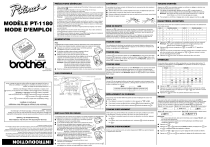
Lien public mis à jour
Le lien public vers votre chat a été mis à jour.
Caractéristiques clés
- Créez des étiquettes personnalisées avec différentes tailles et styles de caractères.
- Mémoire intégrée pour sauvegarder les textes fréquemment utilisés.
- Impression multiple permettant d'imprimer plusieurs copies de la même étiquette.
- Fonction d'impression miroir pour coller les étiquettes sur des surfaces transparentes.
- Utilisation de rubans TZ disponibles en plusieurs largeurs.
- Ajout de caractères accentués et symboles à vos étiquettes.
- Capacité d'imprimer sur deux lignes (ruban 9mm ou 12mm).
Questions fréquemment posées
Appuyez une fois sur la touche d’entrée. Le repère d’entrée apparaît dans le texte pour indiquer la fin de la première ligne et le début de la seconde. Notez qu’un ruban de 9mm ou 12 mm doit être en place.
Nettoyez-la immédiatement avec un tampon d’ouate sec pour empêcher une détérioration irrémédiable. Si de la poussière reste collée, trempez le coton-tige dans de l’alcool isopropylique et essuyez de nouveau délicatement la tête d'impression.
Après l’installation d’une nouvelle cassette, faites avancer le ruban. Pour ce faire, maintenez la touche Code enfoncée et appuyez une fois sur la touche Print.
Vérifiez que les piles sont insérées correctement et qu'elles ne sont pas usées. Si les piles sont usées, remplacez-les.
Pour effacer tout le texte actuellement entré, maintenez la touche Code enfoncée et appuyez sur la touche Effacement.